Publicado en 9 de marzo, 2020
Cómo acelerar su dispositivo Android
Android siempre ha sido criticado por ser un cerdo de recursos y por su rendimiento inconsistente, incluso en dispositivos potentes de gama alta. Bueno, las cosas ciertamente han mejorado con Google optimizando el rendimiento de Android con cada nueva iteración. Sin embargo, Android todavía tiene un largo camino por recorrer antes de que alcance el nivel de sleekness de iOS (¡lo siento, fans de Android!). Por lo tanto, si cree que su smartphone o tableta Android se ha ralentizado considerablemente en los últimos meses, a continuación le indicamos cómo acelerar su dispositivo Android.
Hay muchas formas de acelerar tu dispositivo Android, entre las que se incluyen opciones dentro de la configuración de Android, aplicaciones de terceros y mucho más. Así que, sin más preámbulos, averigüemos las mejores formas de acelerar su dispositivo Android:
1. Quitar Bloatware
La instalación de una plétora de aplicaciones en tu dispositivo Android ciertamente lo ralentiza. Además, los dispositivos Android de fabricantes como LG, Samsung, HTC vienen con sus propias pieles encima del Android de serie, que incluye un montón de aplicaciones ingeniosas que no necesariamente se utilizan bien. Aunque no puede desinstalar completamente estas aplicaciones del «sistema» a menos que rootice el dispositivo, puede deshabilitarlas, lo que asegura que estas aplicaciones no se vean y no se ejecuten en segundo plano ni ocupen ningún dato de caché/almacenamiento.
Puedes desactivar una aplicación yendo a Android Settings->Apps y seleccionando la aplicación que deseas desactivar. En la página de información de la aplicación, pulsa el botón de deshabilitar y selecciona » Deshabilitar aplicación » en la ventana para deshabilitar la aplicación Para saber más sobre la eliminación de bloatware, consulta nuestro post detallado sobre cómo eliminar bloatware en un dispositivo Android.
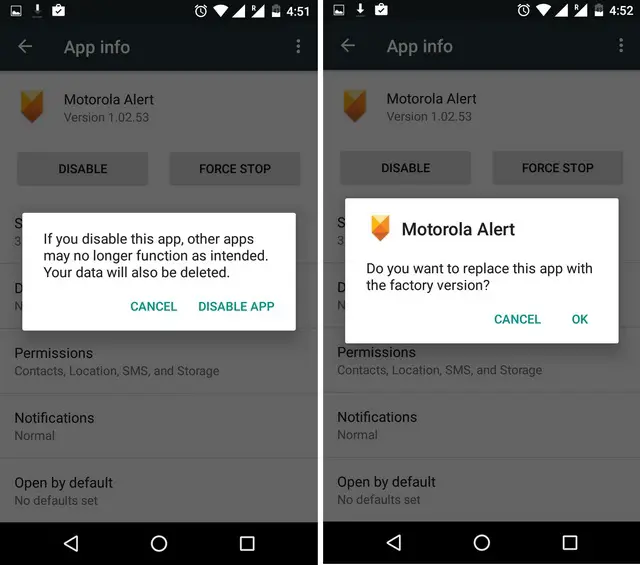
2.Desactivar o Acelerar Animaciones
Las diversas animaciones y transiciones de Android tienen un aspecto estupendo, pero también afectan a la CPU y la RAM del dispositivo. En Android, puedes modificar fácilmente la velocidad de las animaciones e incluso desactivarlas. Para ello, vaya a Settings->Developer Options y desplácese hacia abajo para encontrar opciones como «Window animation scale», «Transition animation scale» y «Animator duration scale». Puede entonces desactivarlas o ajustarlas a o.5x para un mejor rendimiento.
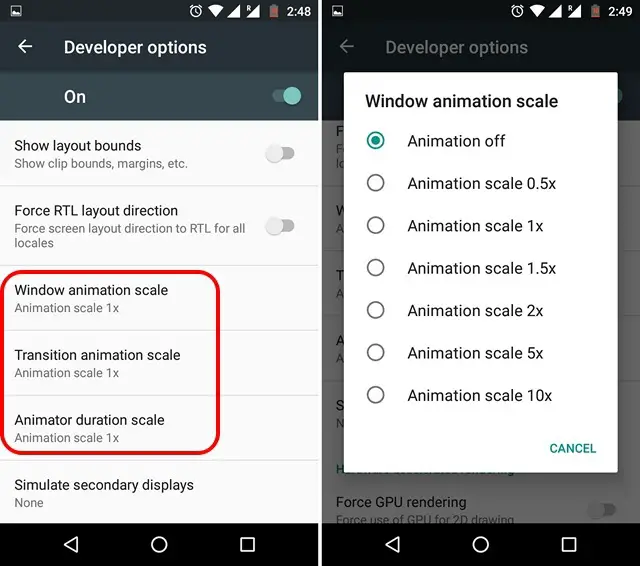
Nota : Para habilitar las Opciones del Desarrollador, ve a Settings->About phone y sigue tocando «Build number» hasta que recibas el mensaje «Congratats! Ahora eres un desarrollador».
3. Borrar RAM
Los smartphones Android de gama alta de hoy en día tienen 4 gigabytes de RAM, lo que dice mucho de la optimización de la memoria de Android. Por lo tanto, si tienes un smartphone Android antiguo con menos memoria RAM, tendrás que borrar algo de memoria para obtener el mejor rendimiento multitarea. Mientras que las pieles de los fabricantes de Android vienen con una opción para matar todas las tareas para borrar la RAM, la acción de Android no ofrece un enfoque tan sencillo. En su lugar, puede ir a Settings->Memory y puntear en » Memory used by apps » para ver las aplicaciones que tienen más RAM. A continuación, puede fácilmente «forzar la parada» de las aplicaciones para borrar la memoria RAM. Puedes consultar otras formas de borrar la RAM en nuestro post detallado sobre las mejores formas de borrar la RAM en Android.
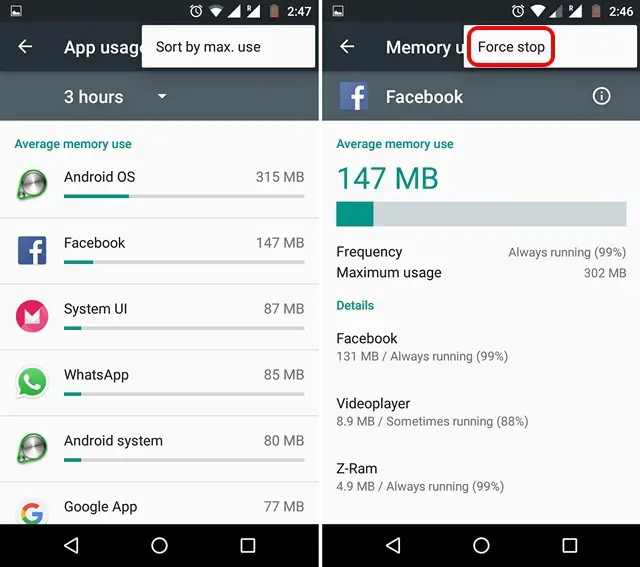
4. Borrar cachés de aplicaciones
Los datos de caché de una aplicación no son necesariamente malos para el rendimiento del smartphone, ya que las cachés son generalmente algunos de los datos de la aplicación para ahorrar tiempo de carga cada vez que se abre la aplicación. Sin embargo, los datos de caché de aplicaciones que no se utilizan necesariamente pueden afectar al rendimiento del dispositivo y también ocupar espacio innecesario en el almacenamiento interno del dispositivo.
Para borrar los datos de la caché de una aplicación, ve a Settings->Apps y selecciona la aplicación que desees. A continuación, vaya a » Storage » y pulse sobre » Clear Cache «.
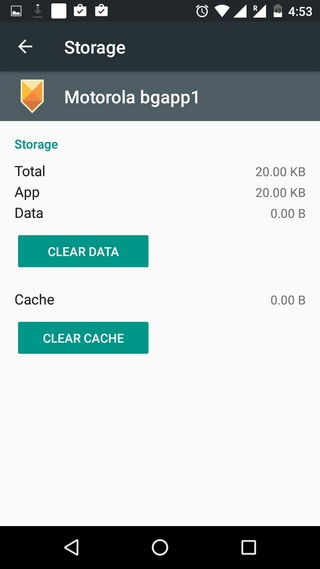
5. Almacenamiento gratuito
Si el almacenamiento de su dispositivo Android está a punto de llenarse, no es de extrañar que se esté ralentizando. Además, hay un montón de archivos basura de aplicaciones antiguas que puede que no hayas eliminado, lo que también actúa como catalizador para ralentizar tu dispositivo. Por lo tanto, si desea que su dispositivo funcione sin problemas, debe asegurarse de que haya suficiente espacio de almacenamiento gratuito. Para conocer los distintos métodos para liberar el almacenamiento interno, consulte nuestros 9 consejos para sobrevivir en el almacenamiento interno limitado en Android.
6. Usar un lanzador diferente
Las pieles de Android como TouchWiz, Sense, MIUI pueden quedarse atrás a veces, especialmente en teléfonos inteligentes con especificaciones modestas. Afortunadamente, hay toneladas de lanzadores de Android disponibles en la Play Store. Mientras que algunos de estos lanzadores están destinados a hacer que su pantalla de inicio sea más funcional, otros sólo se aseguran de que obtenga el mejor rendimiento. Por ejemplo, los lanzadores como Nova te permiten personalizar cada pequeño detalle y también son muy ligeros en cuanto a los recursos.
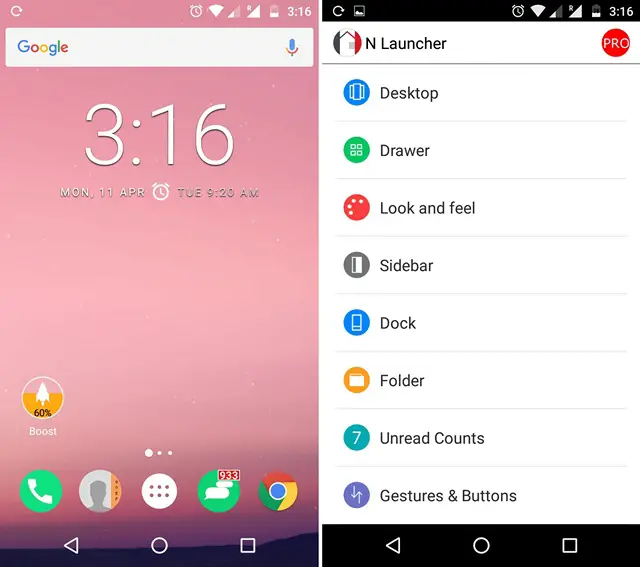
7. Manténgase alejado de los fondos de pantalla en vivo y de los widgets extensivos
Hay algunas aplicaciones muy bonitas de Live Wallpaper disponibles para Android y aunque se ven hermosas, la mayoría de ellas son bastante pesadas en la CPU y ocupan una buena cantidad de RAM, así que deshazte de ese fondo de pantalla en vivo que podrías estar usando y definitivamente deberías ver algunas mejoras en el rendimiento. También debe evitar el uso de muchos widgets en la pantalla de inicio, ya que constantemente utiliza recursos para obtener mucha información directamente en la pantalla de inicio.
8. Formatear el dispositivo
Formatear su dispositivo no es la mejor manera de acelerar su dispositivo Android, pero podría hacerlo de vez en cuando. Realizar un restablecimiento de fábrica en su smartphone Android hará que su dispositivo haga borrón y cuenta nueva, lo que significa que su dispositivo funcionará como si fuera nuevo. A continuación, puede instalar aplicaciones con cuidado y asegurarse de que su almacenamiento interno nunca esté demasiado cargado para obtener el mejor rendimiento.
Para restablecer de fábrica su dispositivo Android, vaya a Settings->Backup & reset->Factory data reset y pulse » Reset Phone «. Antes de hacerlo, no olvides hacer una copia de seguridad de todos tus archivos en el dispositivo.
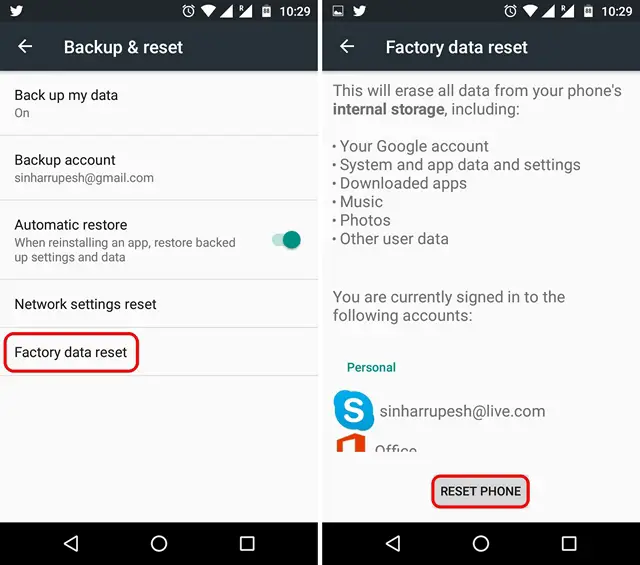
Bono:Raíz del dispositivo
Este método ciertamente no es para el corazón débil, ya que arraigar un dispositivo Android trae su propio conjunto de problemas. Sin embargo, el enraizamiento también abre las puertas a diversas opciones como overclocking,performance booster mods & kernels, varias aplicaciones geniales y más. Además, no olvide que podrá instalar ROMs personalizadas que sean ligeras y que funcionen a la perfección en su dispositivo.
VER TAMBIÉN:Cómo hacer que la batería de tu teléfono Android dure más
¿Listo para acelerar las cosas en Android?
Francamente, es posible que tenga que adoptar todas estas formas para acelerar su dispositivo Android de forma efectiva. Por lo tanto, debe ponerles una inyección y ver si su dispositivo Android empieza a funcionar mejor. Además, hay aplicaciones de refuerzo de terceros que afirman que mejoran el rendimiento de su dispositivo, sin embargo, realmente no nos gustan. Si es necesario, puedes comprobar aplicaciones como Clean Master, CCleaner, etc. Bueno, eso es todo, háganos saber si tiene otra manera que usted piensa que podría ayudar en la aceleración de un dispositivo Android. Sondea en la sección de comentarios a continuación.

